Làm cách nào để ngăn tăng số khi sử dụng Tự động điền bằng cách kéo trong Excel?
Ví dụ: ô A2 được điền bằng KT00251và bạn cần điền vào các ô bên dưới có cùng nội dung với ô này. Khi chúng tôi kéo tay cầm Tự động điền của Ô A2 xuống, số lượng tự động tăng lên (xem ảnh chụp màn hình bên dưới). Vậy có cách nào để ngăn số lượng tăng lên khi sử dụng Tự động điền trong Excel. Phương pháp dưới đây sẽ giúp bạn thực hiện nó.
- Ngăn tăng số khi sử dụng Tự động điền bằng phím nóng
- Ngăn gia tăng số lượng với tính năng Điền
- Ngăn tăng số lượng với Kutools cho Excel

Ngăn tăng số khi sử dụng Tự động điền bằng phím nóng
Con số sẽ không tự động tăng nếu chúng ta giữ Ctrl trong khi kéo nút điều khiển Tự động điền trong Excel.
Trong trường hợp của chúng tôi, vui lòng chọn Ô A2; giữ xuống Ctrl phím này sẽ thay đổi con trỏ thành dấu gạch chéo kép![]() ; và sau đó kéo tay cầm Tự động điền xuống các ô khi bạn cần.
; và sau đó kéo tay cầm Tự động điền xuống các ô khi bạn cần.
Và bây giờ các ô bên dưới được điền chính xác bằng nội dung của ô đầu tiên mà không cần số tự động tăng lên. Xem ảnh chụp màn hình bên dưới:

Dễ dàng điền vào các ô trống với các giá trị trên / dưới / phải / trái trong Excel
Kutools cho Excel's Điền vào các ô trống tiện ích có thể giúp người dùng Excel dễ dàng điền vào tất cả các ô trống với các giá trị trên / dưới / phải / trái trong một phạm vi xác định. Tiện ích này cũng hỗ trợ điền vào các ô trống bằng một chuỗi văn bản hoặc số cố định.
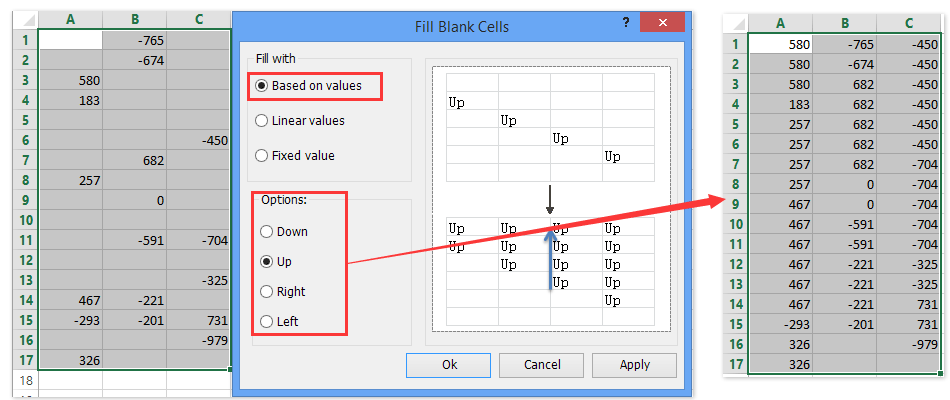
Ngăn gia tăng số lượng với tính năng Điền
Bạn cũng có thể áp dụng tính năng Điền của Excel để điền vào các ô trống bên dưới với nội dung của ô đầu tiên mà không tự động tăng số trong Excel. Vui lòng làm như sau:
Chọn ô có nội dung và bên dưới các ô trống, và nhấp vào Trang Chủ > Điền > xuống. Xem ảnh chụp màn hình:

Và bây giờ bên dưới các ô trống được điền chính xác với nội dung của ô đầu tiên mà không cần số tự động tăng lên. Xem ảnh chụp màn hình:

Ngăn tăng số lượng với Kutools cho Excel
Nếu bạn đã cài đặt Kutools cho Excel, bạn có thể áp dụng Điền vào các ô trống tiện ích để dễ dàng ngăn số gia tăng trong Excel. Vui lòng làm như sau:
Kutools cho Excel - Supercharge Excel với hơn 300 công cụ thiết yếu. Tận hưởng bản dùng thử MIỄN PHÍ 30 ngày đầy đủ tính năng mà không cần thẻ tín dụng! Get It Now
1. Chọn ô có nội dung và bên dưới các ô trống, và nhấp vào Kutools > Chèn > Điền vào các ô trống.

2. Trong hộp thoại Điền vào ô trống đang mở, vui lòng kiểm tra Dựa trên các giá trị tùy chọn trong Làm đầy với phần, kiểm tra xuống tùy chọn trong Các lựa chọn phần và nhấp vào Ok .
Và bây giờ bên dưới các ô trống được điền chính xác với nội dung của ô đầu tiên mà không cần số tự động tăng lên. Xem ảnh chụp màn hình:

Chú thích: Đây Điền vào các ô trống tiện ích cũng hỗ trợ điền nội dung ô vào ô trống bên trái hoặc ô trống phía trên. Xem ảnh chụp màn hình bên dưới:

Kutools cho Excel - Supercharge Excel với hơn 300 công cụ thiết yếu. Tận hưởng bản dùng thử MIỄN PHÍ 30 ngày đầy đủ tính năng mà không cần thẻ tín dụng! Get It Now
Demo: Ngăn gia tăng số khi điền đầy hoặc trái giá trị ô
Các bài liên quan:
Công cụ năng suất văn phòng tốt nhất
Nâng cao kỹ năng Excel của bạn với Kutools for Excel và trải nghiệm hiệu quả hơn bao giờ hết. Kutools for Excel cung cấp hơn 300 tính năng nâng cao để tăng năng suất và tiết kiệm thời gian. Bấm vào đây để có được tính năng bạn cần nhất...

Tab Office mang lại giao diện Tab cho Office và giúp công việc của bạn trở nên dễ dàng hơn nhiều
- Cho phép chỉnh sửa và đọc theo thẻ trong Word, Excel, PowerPoint, Publisher, Access, Visio và Project.
- Mở và tạo nhiều tài liệu trong các tab mới của cùng một cửa sổ, thay vì trong các cửa sổ mới.
- Tăng 50% năng suất của bạn và giảm hàng trăm cú nhấp chuột cho bạn mỗi ngày!
